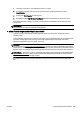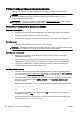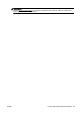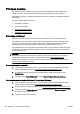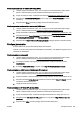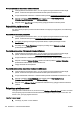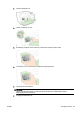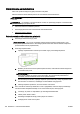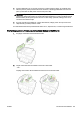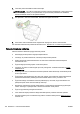Manual
Printeri haldusprobleemide lahendamine
Selles jaotises pakutakse lahendusi põhilistele printeri haldamist takistavatele probleemidele.
MÄRKUS. Sisseehitatud veebiserveri kasutamiseks peab printer olema ühendatud võrku kas
Etherneti või traadita ühenduse abil. Te ei saa kasutada manus-veebiserverit, kui printer on
ühendatud arvutiga USB-kaabli abil.
NÄPUNÄIDE. Vaadake HP võrgutoe veebisaiti aadressil www.hp.com/support, et leida kasulikku
teavet ja utiliite, mis hõlbustavad levinud prindiprobleemide lahendamist.
Sisseehitatud veebiserverile puudub juurdepääs
Kontrollige võrguseadistust
●
Veenduge, et te ei kasuta printeri ühendamiseks võrku telefoni ühendusjuhet ega ristkaablit.
●
Veenduge, et printeri võrgujuhe on korralikult ühendatud.
●
Kontrollige, kas võrgujaotur, kommutaator või marsruuter on sisse lülitatud ja töötab õigesti.
Kontrollige arvutit
●
Kontrollige, kas teie kasutuses olev arvuti on võrku ühendatud.
MÄRKUS. Sisseehitatud veebiserveri kasutamiseks peab printer olema ühendatud võrku. Te ei saa
kasutada manus-veebiserverit, kui printer on ühendatud arvutiga USB-kaabli abil.
Kontrollige oma veebibrauserit
●
Veenduge, et veebibrauser vastab süsteemi miinimumnõuetele. Täpsemat teavet leiate
seletusfailist (Readme file).
●
Kui teie veebibrauser kasutab Interneti-ühenduse loomiseks proksisätteid, proovige nende
väljalülitamist. Lisateavet vaadake oma veebibrauseriga kaasasolevast dokumentatsioonist.
●
Veenduge, et veebibrauseris on lubatud JavaScript ja küpsised. Lisateavet vaadake oma
veebibrauseriga kaasasolevast dokumentatsioonist.
Kontrollige printeri IP-aadressi
●
Printeri IP-aadressi kontrollimiseks tehke IP-aadress kindlaks, printides võrgukonfiguratsiooni
lehe. Printeri juhtpaneelil puudutage üksusi
(Wireless (Traadita ühendus)), Settings (Sätted)
ning seejärel üksust Print Network Configuration (Prindi võrgu konfiguratsioon).
●
Käivitage printeri IP-aadressiga käsk PING käsuviibalt (Windows) või võrguutiliit Network Utility
(Mac OS X). (Võrguutiliit on kaustas Utilities (Utiliidid) (kaust Applications (Rakendused))
kõvaketta ülaosas.)
Näiteks juhul, kui IP-aadress on 123.123.123.123, sisestage käsuviibale järgnev rida (Windows):
C:\ping 123.123.123.123
Või
Avage Network Utility (Mac OS X), klõpsake sakki Ping, sisestage rida 123.123.123.123 ja
seejärel klõpsake valikut Ping.
Kui seade vastab, siis on IP-aadress õige. Kui seade ei vasta (kuvatakse teade ajalõpu (time-
out) saabumise kohta), siis on IP-aadress vale.
156 Peatükk 10 Probleemi lahendamine ETWW